ఉన్నాయి Microsoft Outlookలో MailTo లింక్లు తెరవడం లేదా సరిగ్గా పనిచేయడం లేదు ? MailTo లింక్లు వినియోగదారులను నేరుగా నిర్దిష్ట ఇమెయిల్ చిరునామాకు లింక్ చేసే హైపర్లింక్లను ఉత్పత్తి చేయడానికి ఉపయోగించబడతాయి. మీరు వెబ్సైట్లలో అలాంటి లింక్లను కనుగొనవచ్చు. MailTo లింక్లను ఉపయోగించి, మీరు మీ డిఫాల్ట్ ఇమెయిల్ యాప్లో నేరుగా ఇమెయిల్ చిరునామాను తెరవవచ్చు మరియు ఇమెయిల్ IDని కాపీ చేయకుండా ఇమెయిల్లను పంపవచ్చు.
కొంతమంది Windows వినియోగదారుల ప్రకారం, MailTo లింక్లు Microsoft Outlookలో తెరవబడవు లేదా పని చేయవు. కొంతమంది వినియోగదారులు MailTo లింక్పై క్లిక్ చేసినప్పుడల్లా, అది Outlookలో ప్రత్యుత్తరాన్ని తెరవదని చెప్పారు, మరికొందరు లింక్లు మరొక ఇమెయిల్ యాప్ లేదా వెబ్ బ్రౌజర్లో తెరవబడతాయని చెప్పారు.

MailTo లింక్ కోసం డిఫాల్ట్ యాప్ అసోసియేషన్ వేరే యాప్కి సెట్ చేయబడినందున ఈ సమస్య సంభవించవచ్చు. మీరు ఇంటర్నెట్ నుండి డిస్కనెక్ట్ కావడం మరొక కారణం కావచ్చు. కాలం చెల్లిన Windows OS, అననుకూల Outlook వెర్షన్ మరియు కొన్ని కాష్ సమస్యలు అదే సమస్యకు ఇతర కారణాలు.
Outlook MailTo లింక్ Windows 11/10లో పని చేయడం లేదు
MailTo లింక్ పని చేయకుంటే లేదా మీ Windows 11/10 PCలో Microsoft Outlookలో తెరవబడకపోతే, ముందుగా మీ కంప్యూటర్ను పునఃప్రారంభించి, సమస్య పరిష్కరించబడిందో లేదో చూడమని మేము సూచిస్తున్నాము. అది సహాయం చేయకపోతే, మీరు MailTo లింక్ల కోసం Outlookని డిఫాల్ట్ యాప్గా సెట్ చేయాలి.
ప్రారంభ చెక్లిస్ట్
- మీ ఇంటర్నెట్ కనెక్షన్ బాగా పనిచేస్తోందని నిర్ధారించుకోండి.
- సరైన ఇమెయిల్ చిరునామా Outlookలో కాన్ఫిగర్ చేయబడిందని నిర్ధారించుకోండి.
- మీ MS Outlook సంస్కరణ MailToకి అనుకూలంగా ఉందో లేదో తనిఖీ చేయండి.
- ఉంటే ఉన్నాయి Windows నవీకరణలు పెండింగ్లో ఉన్నాయి , మీరు వాటిని డౌన్లోడ్ చేసి, ఇన్స్టాల్ చేశారని నిర్ధారించుకోండి.
- Outlookలో MailTo లింక్లు తెరవబడిందో లేదో తనిఖీ చేయడానికి మీ వెబ్ బ్రౌజర్ని మూసివేసి, దాన్ని మళ్లీ తెరవండి.
- మీ బ్రౌజర్ భద్రతా సెట్టింగ్లు లేదా పొడిగింపులను తనిఖీ చేయండి మరియు వాటిలో ఏవీ Outlookలో MailTo లింక్లను తెరవకుండా నిరోధించలేదని నిర్ధారించుకోండి.
MailTo లింక్ల కోసం Outlookని డిఫాల్ట్ యాప్గా ఎలా సెట్ చేయాలి
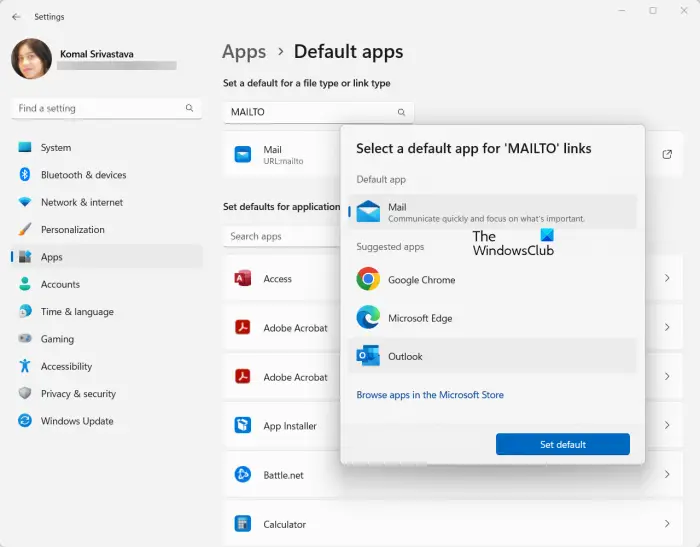
ఈ ఆపరేషన్ విండోస్ 10 ని పూర్తి చేయడానికి తగినంత మెమరీ లేదు
మీ PCలోని Microsoft Outlookలో MailTo లింక్లు తెరవబడకపోతే, MailTo లింక్లను తెరవడానికి సెట్ చేసిన డిఫాల్ట్ యాప్ భిన్నంగా ఉండే అవకాశం ఉంది. అందువల్ల, మీరు Microsoft Outlookకి MailTo లింక్ల కోసం అనువర్తన అనుబంధాన్ని మార్చవచ్చు. పూర్తయిన తర్వాత, అన్ని MailTo లింక్లు డిఫాల్ట్గా Outlookలో తెరవబడతాయి.
దీన్ని ఎలా చేయాలో ఇక్కడ ఉంది:
- ముందుగా, సెట్టింగ్ల యాప్ను తెరవడానికి Win+I హాట్కీని నొక్కండి.
- ఇప్పుడు, వెళ్ళండి యాప్లు ఎడమ వైపు పేన్ నుండి ట్యాబ్.
- తరువాత, పై క్లిక్ చేయండి డిఫాల్ట్ యాప్లు ఎంపిక కుడివైపు పేన్లో ఉంది.
- ఆ తర్వాత, ఎగువన అందుబాటులో ఉన్న శోధన పెట్టెలో, MAILTOను నమోదు చేయండి మరియు కనిపించే ఫలితాల నుండి, MailTo ఎంపికపై క్లిక్ చేయండి.
- ఎ “MAILTO” లింక్ల కోసం డిఫాల్ట్ యాప్ను ఎంచుకోండి డైలాగ్ తెరవబడుతుంది; Outlook అనువర్తనాన్ని ఎంచుకుని, నొక్కండి డిఫాల్ట్గా సెట్ చేయండి బటన్.
MailTo లింక్లు డిఫాల్ట్గా Microsoft Outlook యాప్లో తెరవబడతాయి. ఆశాజనక, మీరు ఇప్పుడు అదే సమస్యను ఎదుర్కోరు.
చూడండి: Outlook Gmailకి కనెక్ట్ కాలేదు, పాస్వర్డ్ కోసం అడుగుతోంది .
Outlook Windows 11లో హైపర్లింక్లు ఎందుకు పని చేయడం లేదు?
ఒకవేళ నువ్వు Windows 11లో Outlook ఇమెయిల్లో హైపర్లింక్లను తెరవలేరు , ఇది మీ కంప్యూటర్లోని తప్పు ఫైల్ అసోసియేషన్ సెట్టింగ్ల వల్ల కావచ్చు. అది కాకుండా, కొన్ని పాడైన లేదా చెల్లని రిజిస్ట్రీ ఎంట్రీలు ఈ సమస్యకు మరొక కారణం కావచ్చు. మీ డిఫాల్ట్ వెబ్ బ్రౌజర్లోని సెట్టింగ్లు పాడైనట్లయితే మీరు కూడా ఈ సమస్యను ఎదుర్కోవచ్చు. దీనికి మరో కారణం Outlook యాప్లో అవినీతి కూడా కావచ్చు.
చూడండి: Windows Mail యాప్లో లింక్లు మరియు జోడింపులను తెరవడం సాధ్యపడదు .
Chromeకి బదులుగా Outlookలో MailTo లింక్లను ఎలా తెరవాలి?
MailTo లింక్లు Chrome వంటి వెబ్ బ్రౌజర్కు బదులుగా Outlookలో తెరవబడి ఉన్నాయని నిర్ధారించుకోవడానికి, మీరు Windows సెట్టింగ్లను మార్చాలి. MailTo లింక్ల కోసం డిఫాల్ట్ అనుబంధాన్ని Chromeకి సెట్ చేస్తే, Outlookలో లింక్లు తెరవబడవు. కాబట్టి, సెట్టింగ్ల యాప్ని తెరిచి, యాప్లు > డిఫాల్ట్ యాప్లకు వెళ్లి, లోపల MailTo అని టైప్ చేయండి ఫైల్ రకం లేదా లింక్ రకం కోసం డిఫాల్ట్ని సెట్ చేయండి బాక్స్, మరియు MailTo ఎంపికను ఎంచుకోండి. ఆ తర్వాత, Outlook అనువర్తనాన్ని ఎంచుకుని, సెట్ డిఫాల్ట్ బటన్ను నొక్కండి.
ఇప్పుడు చదవండి : Outlook సర్వర్ నుండి అన్ని ఇమెయిల్లను డౌన్లోడ్ చేయడం ఎలా ?
లోపం కోడ్: (0x80070003)















